AUSWERTUNG DER GEBÄUDEDATEN
Aus Display Documentation in German
| Zeile 19: | Zeile 19: | ||
[[Image:Auswertung_der_gebaudedaten_de.jpg ]]<br/> | [[Image:Auswertung_der_gebaudedaten_de.jpg ]]<br/> | ||
'''''"<font color="#FF0000">„Siehe Details für jedes Gebäude“ </font>" bezogen auf den Energieverbrauch'''''<br/> | '''''"<font color="#FF0000">„Siehe Details für jedes Gebäude“ </font>" bezogen auf den Energieverbrauch'''''<br/> | ||
| + | |||
| + | Bitte beachten Sie bei der Auswahl einer Statistik: Die mit Sternchen gekennzeichneten Felder sind Pflichtfelder.<br/><br/> | ||
| + | |||
| + | ===Poster Verbrauchsentwicklung<br/>=== | ||
| + | |||
| + | Das '''<font color="#C0CC66">Poster Verbrauchsentwicklung</font>''' kann von denjenigen Stadtverwaltungen genutzt werden, die technische Verbesserungen an ihrem Gebäudebestand vorgenommen haben und denen die Verbrauchsdaten für mindestens zwei Jahre vorliegen.<br/> | ||
| + | |||
| + | [[Image:Affiche_évolution.jpg]]<br/> | ||
| + | '''But how?'''<br/> | ||
| + | Click on the '''<font color="#C0CC66">Local Statistics</font>''' to compare your buildings, then add the reference year, the year of comparison, and the building category as shown below:<br/> | ||
| + | |||
| + | [[Image:Image_Local Statistics.jpg|thumb|center|upright=4]]<br/> | ||
| + | |||
| + | This feature enables you to compare two different years by clicking on the option '''<font color="#FF0000">See the details for each building</font>'''. If you click on the title '''<font color="#FF0000">Difference</font>''', it will arrange your results from largest to smallest and visa versa. <br/> | ||
| + | |||
| + | [[Image:New_option_article_image_1.jpg|thumb|center|upright=4]]<br/> | ||
| + | |||
| + | Once you have identified the buildings that you would like to show to the public, go to the '''<font color="#C0CC66">Building statistics poster</font>''' option and choose the building and the two years that you want to compare. Add information about your building on “What solutions have been implemented?” and also “Financial details (Investment, cost savings, Return On Investment (ROI), etc.)”.<br/> | ||
| + | |||
| + | [[Image:New option article image 2.JPG|thumb|center|upright=4]]<br/> | ||
| + | |||
| + | Once completed you have an option to share your poster on the Display Website http://www.display-europe.org/cities/posters_en.php. We encourage you to do this as this will stimulate more people to be inspired by the work that is being carried out by Display participants. Your new poster is now available in pdf to print and proudly show to the public showing the multiple years of monitoring.<br/> | ||
Version vom 13:07, 27. Okt. 2010
Im Kalkulationstool werden dem Benutzer unter der Rubrik DATENVERARBEITUNG vier Optionen angeboten: Statistiken, Poster Verbrauchsentwicklung, Nationale Statistiken und Import/Export.
Statistiken
In der Rubrik Statistikenkönnen Sie Ihre eigenen Gebäude miteinander vergleichen, während Sie in der Rubrik Nationale Statistiken sehen können, wie Ihre Gebäude sich im nationalen Maßstab positionieren.Sie können entscheiden, ob Sie die Leistungen einer bestimmten Gebäudekategorie innerhalb eines Jahres sehen möchten, oder ob Sie die Leistungen zweier Jahre miteinander vergleichen möchten. Wenn Sie sich die allgemeine Klassifikation und die Durchschnittswerte für dasselbe Jahr anzeigen lassen wollen, wählen Sie einfach im ersten auf der Seite angezeigten Auswahlmenü das Referenzjahr aus. Anschließend wählen Sie die Gebäudekategorie aus. Um einen Zweijahresvergleich vorzunehmen (was das vorrangige Ziel von Display® ist), wählen Sie ein Vergleichsjahr aus. Bitte beachten Sie, dass es auch eine Option „alle Gebäudekategorien“ gibt, mit der Sie eine Übersicht über Ihren Gebäudebestand erhalten können. Klicken Sie abschließend auf den Button SPEICHERN unten auf der Seite.
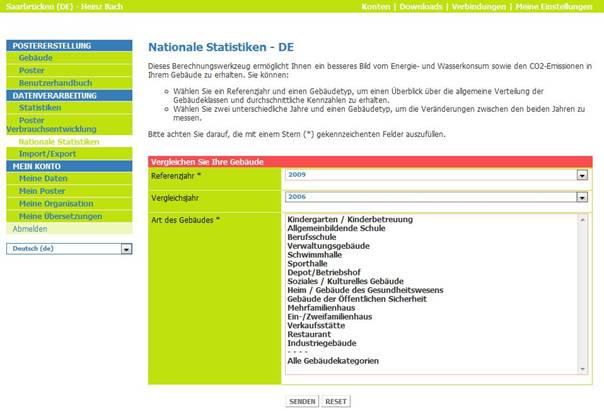
Menü „Ergebnisse im Zweijahresvergleich“
Es öffnet sich ein neues Fenster mit den Ergebnissen (Tabelle) in Bezug auf den Verbrauch an Primärenergie und Wasser sowie auf CO2-Emissionen der Gebäudekategorie (oder aller Ihrer Gebäude) in dem/den Referenzjahr/en.
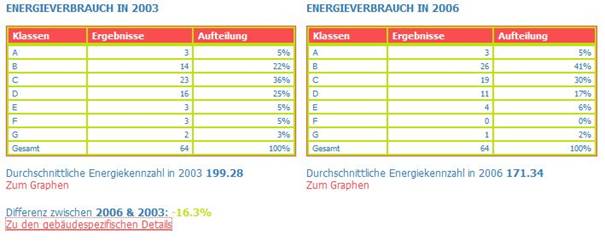
Tabellarische Darstellung „Energieverbrauch im Zweijahresvergleich“ (Beispiel)
Unterhalb der drei Vergleichstabellen (Energieverbrauch, CO2-Emissionen und Wasserverbrauch) erscheint in Rot ein wichtiger Link: Siehe Details für jedes Gebäude. Wenn Sie ihn anklicken, öffnet sich ein weiteres Fenster, in dem alle Gebäude aufgelistet sind, jeweils mit ihren Energiekennzahlen und der im ausgewählten Referenzjahr erreichten Klasse. Dieser Tabelle, die eine Übersicht über die Gesamtmenge der CO2-Emissionen pro Gebäude und pro Gebäudekategorie enthält, können Sie Ihre lokalen Daten entnehmen.
Mit einem Klick auf die einzelnen Spaltenüberschriften können Sie die Ergebnisse in absteigender und mit Doppelklick, in aufsteigender Reihenfolge sortieren. Beachten Sie, dass diese Option „Siehe Details für jedes Gebäude“ für den Bereich Nationale Statistik nicht zur Verfügung steht.

"„Siehe Details für jedes Gebäude“ " bezogen auf den Energieverbrauch
Bitte beachten Sie bei der Auswahl einer Statistik: Die mit Sternchen gekennzeichneten Felder sind Pflichtfelder.
Poster Verbrauchsentwicklung
Das Poster Verbrauchsentwicklung kann von denjenigen Stadtverwaltungen genutzt werden, die technische Verbesserungen an ihrem Gebäudebestand vorgenommen haben und denen die Verbrauchsdaten für mindestens zwei Jahre vorliegen.

But how?
Click on the Local Statistics to compare your buildings, then add the reference year, the year of comparison, and the building category as shown below:
| Fehler beim Erstellen des Vorschaubildes: convert: unable to open image `/home/display/html/doc/de/images/0/0a/Image_Local_Statistics.jpg': No such file or directory @ error/blob.c/OpenBlob/2643. convert: no images defined `/home/display/html/doc/de/images/thumb/0/0a/Image_Local_Statistics.jpg/720px-Image_Local_Statistics.jpg' @ error/convert.c/ConvertImageCommand/3046. |
This feature enables you to compare two different years by clicking on the option See the details for each building. If you click on the title Difference, it will arrange your results from largest to smallest and visa versa.
| Fehler beim Erstellen des Vorschaubildes: convert: unable to open image `/home/display/html/doc/de/images/8/85/New_option_article_image_1.jpg': No such file or directory @ error/blob.c/OpenBlob/2643. convert: no images defined `/home/display/html/doc/de/images/thumb/8/85/New_option_article_image_1.jpg/720px-New_option_article_image_1.jpg' @ error/convert.c/ConvertImageCommand/3046. |
Once you have identified the buildings that you would like to show to the public, go to the Building statistics poster option and choose the building and the two years that you want to compare. Add information about your building on “What solutions have been implemented?” and also “Financial details (Investment, cost savings, Return On Investment (ROI), etc.)”.
| Fehler beim Erstellen des Vorschaubildes: convert: unable to open image `/home/display/html/doc/de/images/1/12/New_option_article_image_2.JPG': No such file or directory @ error/blob.c/OpenBlob/2643. convert: no images defined `/home/display/html/doc/de/images/thumb/1/12/New_option_article_image_2.JPG/720px-New_option_article_image_2.JPG' @ error/convert.c/ConvertImageCommand/3046. |
Once completed you have an option to share your poster on the Display Website http://www.display-europe.org/cities/posters_en.php. We encourage you to do this as this will stimulate more people to be inspired by the work that is being carried out by Display participants. Your new poster is now available in pdf to print and proudly show to the public showing the multiple years of monitoring.
